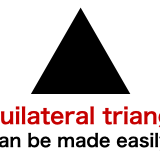MacのKeynoteでは、正三角形の図形を簡単に作ることができます。
正三角形の図形を作る手順
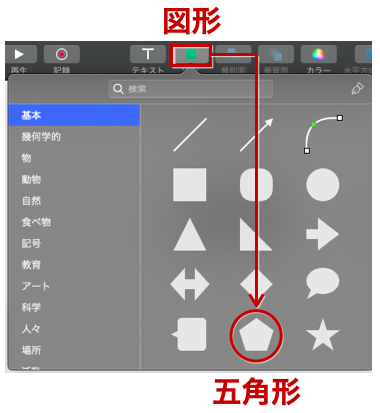
ツールバーの図形から、「五角形」を選択します。

正五角形ができます。
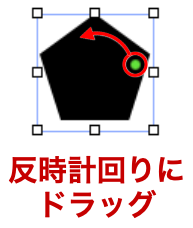
緑の点を、反時計回りにドラッグします。
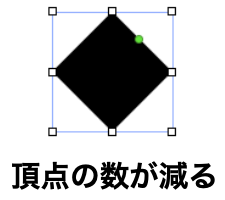
これにより、頂点の数を減らすことができます。
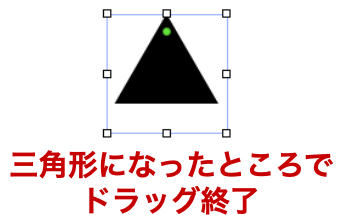
三角形になったところで、ドラッグを終了します。
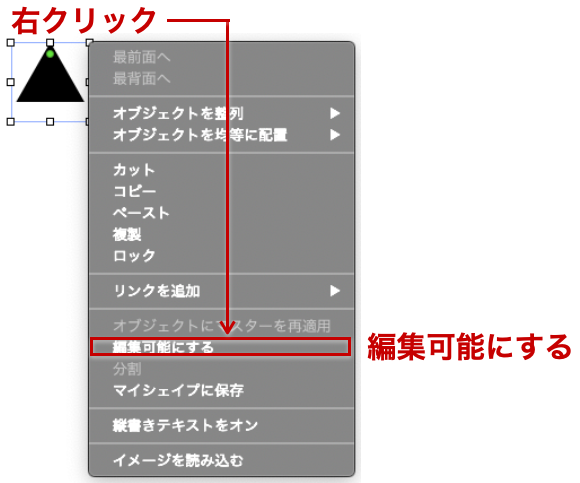
図形を右クリックし、「編集可能にする」を選択します。
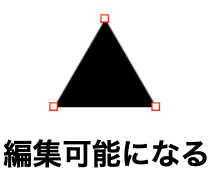
頂点の編集が可能になります。
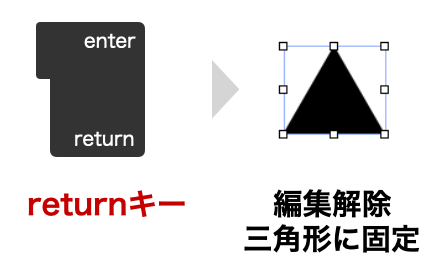
Returnキーを押し、編集を解除します。
形状が三角形で固定となります。

正三角形の完成です。
以上です。